Hur man ändrar standard Google-konto

Använder du flera Google-konton på Android och PC och vet inte hur man ändrar standard Google-konto? Läs vidare för att lära dig de hemliga stegen.
Android-smarttelefoner blir större för varje dag som går. Det finns tillfällen då det annars större än livet upplevt blir förstört när navigerings- och statusfältet kommer emellan. Så, finns det något sätt att bli av med dem?
Under normala omständigheter, kanske inte! Men vissa appar kan hjälpa dig att göra just det.
Hur man aktiverar Immersive Mode i Android
Här är några av de bästa apparna för uppslukande läge för Android. Var och en av de nedan nämnda apparna fungerar på olika sätt. Du kanske måste ge tillgänglighetsbehörigheter för apparna nedan eller kanske måste justera några inställningar här och där.
1. Uppslukande i helskärm – inga annonser, ingen rot
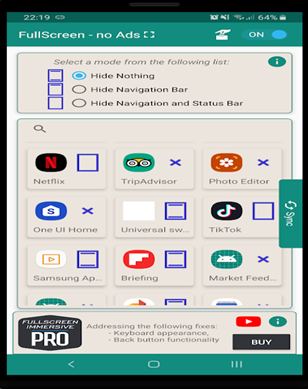
Den uppslukande helskärmsappen låter dig njuta av det uppslukande läget i Android på topp, och det finns absolut inga dolda kostnader alls. Appen använder alla möjliga pixlar på din enhet och ger dig en upplevelse utöver världen, speciellt när du tittar på videor, läser böcker eller spelar spel. Med den här appen kan du välja att tillämpa uppslukande läge i hela systemet eller välja enskilda appar som du vill använda uppslukningsläget på.
Som namnet på appen anger kräver den inte att du rotar din enhet. För manuellt läge behöver du inte ens ange några behörigheter. Även om det automatiska läget kräver användaråtkomstinställningar och du måste använda ADB-inställningarna och PC-anslutningen för att ge "WRITE_SECURE_SETTINGS" för användning av ultraläget.
Med det sagt, med den här appen får du till och med en widget som snabbt låter dig ändra lägen, och du kan enkelt dölja eller visa status- och navigeringsfält med lätthet.
Uppslukande inställningar som namnet antyder är en app som skriver om dina systeminställningar och sätter på det uppslukande läget på enhetens skärm. Till skillnad från många andra appar för uppslukande läge i Android som inaktiverar ditt Android-tangentbord, ser "Immersive Settings" till att ditt tangentbord fungerar normalt.
Läs också: Bästa Android-tangentbordsapparna
För att få den här appen att fungera måste du ge tillståndet "WRITE_SECURE_SETTINGS" med hjälp av ADB.
Till att börja med vill vi nämna att detta är en betalapp. Med det sagt är det också en av de högst rankade Android-apparna för uppslukande läge och inte av någon annan anledning än dess trovärdighet. Till att börja med kan du antingen aktivera systemomfattande uppslukande läge genom att definiera ett globalt "immersive mode" eller välja per app "immersive mode".
Till skillnad från många andra Android-appar i uppslukande läge kräver Immersive Manager inte rotning, men du måste ge WRITE_SECURE_SETTINGS-tillstånd.
Den kommer med fyra lägen, nämligen – (i) Fullständig (status- och navigeringsfältet är dolt), (ii) Status (Statusfältet är dolt, (iii) Navigation (Navigeringsfältet är dolt) och (iv) Ingen
Fulscrn är en enkel app som använder varje pixel på din enhets skärm för att ge en bättre upplevelse när du tittar på videor, läser böcker eller till och med spelar spel.
Det finns flera anpassningar som du kan göra i inställningarna, men de flesta av dem visas med proversionen. Du kan till exempel välja att dölja statusfältet när helskärmsläget är på eller välja att inte låta skärmen vila förrän helskärmsläget är på.
Den enda nackdelen är att när helskärmsläge är på tangentbordet och baksidan är inaktiverade.
5. Immersive — Lågnivå Immersive Mode
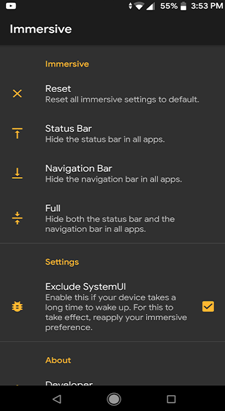
Med hjälp av säkra inställningar som används av appen kan du ställa in det uppslukande läget i din Android-enhet. Det bästa är till skillnad från många andra Android-appar i uppslukande läge; den använder inte tillgängligheten för din enhet, vilket annars kan göra din telefon långsammare.
För att den här applikationen ska fungera måste du ge WRITE_SECURE_SETTINGS behörighet med ADB. Här är hur du kan komma runt ADB .
Det finns två typer av nedsänkning som appen ger dig – (i) fördjupning i navigeringsfältet (navigeringsfältet är dolt) och (ii) fördjupning i statusfältet (statusfältet är dolt). Det enda är att båda lägena inte fungerar samtidigt samtidigt.
För att avsluta uppslukande läge i Android med den här appen finns det en dedikerad återställningsknapp.
I slutet -
Vi hoppas att du genom dessa appar kommer att kunna dyka in i den underbara världen av uppslukande Android-läge. Och låt oss veta vilken av apparna ovan som var lättast att använda i kommentarsavsnittet nedan. Så, det var allt för idag, gott folk! För fler sådana spännande appar och engagerande innehåll, fortsätt att läsa Systweak Blogs . Följ oss också på alla sociala medieplattformar.
Använder du flera Google-konton på Android och PC och vet inte hur man ändrar standard Google-konto? Läs vidare för att lära dig de hemliga stegen.
Facebook-berättelser kan vara mycket roliga att göra. Här är hur du kan skapa en berättelse på din Android-enhet och dator.
Fyller det på din Android? Lös problemet med dessa nybörjarvänliga tips för alla enheter.
Hur man aktiverar eller inaktiverar stavningskontrollfunktioner i Android OS.
En handledning som visar hur du aktiverar utvecklaralternativ och USB-felsökning på Samsung Galaxy Tab S9.
Älskar du att läsa e-böcker på Amazon Kindle Fire? Lär dig hur du lägger till anteckningar och markerar text i en bok på Kindle Fire.
Jag ger en lista över saker du kan prova om din Android-enhet verkar starta om slumpmässigt utan uppenbar anledning.
Vill du lägga till eller ta bort e-postkonton på din Fire-surfplatta? Vår omfattande guide går igenom processen steg för steg, vilket gör det snabbt och enkelt att hantera dina e-postkonton på din favorit enhet. Missa inte denna viktiga handledning!
En handledning som visar två lösningar på hur man permanent förhindrar appar från att starta vid uppstart på din Android-enhet.
Behöver du nedgradera en app på Android-enhet? Läs den här artikeln för att lära dig hur du nedgraderar en app på Android, steg för steg.






